当前位置: 首页 > Win11怎么打开IIS管理器应用?
IIS是当用户想要为计算机设置IP地址时,需要使用专业的网页服务组件。然而,在用户升级到Win11后,他们不知道如何打开IIS管理器。下面小编就给大家讲讲Win11如何打开IIS管理器应用。
操作方法:
打开运行(Win+R),输入control命令,按确定或回车,可以快速打开控制面板。
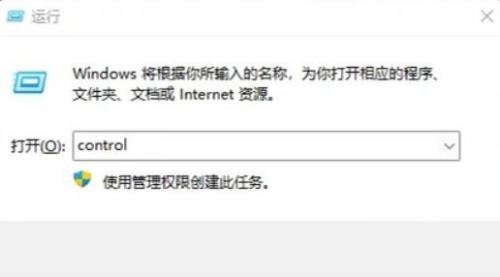
所有控制面板项窗口,切换到大图标查看方式,然后找到并点击调整计算机的设置下的程序和功能。
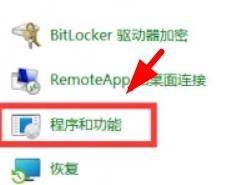
当前路径为:控制面板 - 所有控制面板项,程序和功能窗口,左侧点击启用或关闭Windows功能。
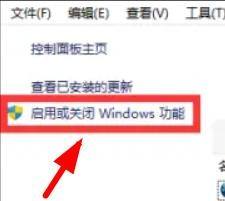
Windows 功能窗口,找到并勾选Internet Information Services,当看到系统提示:Windows已完成请求的更改,就可以关闭当前窗口。
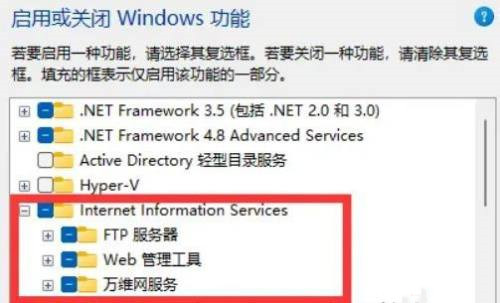
重启电脑后,使用Windows搜索,就可以找到Internet Information Services (IIS)管理器应用,启用即可。


2024-12-10

2024-12-06

2024-12-06

2024-12-10

2024-12-08

2024-12-06

2024-12-06